
No Google Chrome, os sites que você autorizam para acessar sua localização podem Veja sua localização em suas futuras visitas sem sua permissão. Se você gostaria de rever esta lista de sites, mostraremos como na área de trabalho e no Android.
Antes de começarmos, não vale a pena nada que no Chrome no iPhone e no iPad, você não tem a opção de ver uma lista de sites que podem acessar sua localização. Em vez disso, você pode Desativar compartilhamento de localização no seu dispositivo para impedir que todos os sites encontrem seu local exato.
RELACIONADO: Como desativar o rastreamento de localização do GPS em um iPhone
Verifique quais sites podem acessar sua localização no desktop
Para visualizar os sites que têm acesso à sua localização no Chrome em seu computador Windows, Mac, Linux ou Chromebook, primeiro, inicie o Chrome. No canto superior direito do Chrome, clique nos três pontos.
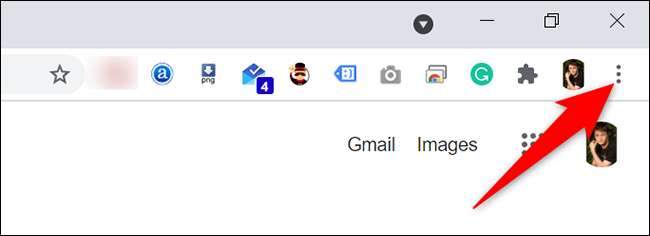
No menu de três pontos, selecione "Configurações".
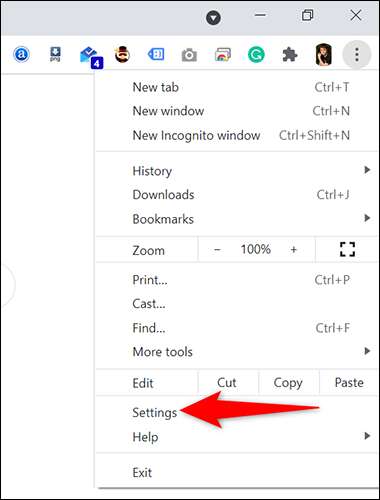
Na página "Configurações", na barra lateral à esquerda, clique em "Privacidade e segurança".
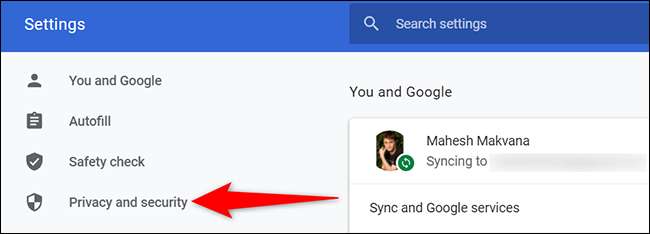
Você verá uma seção "Privacidade e Segurança" à direita. Aqui, clique em "Configurações do site".
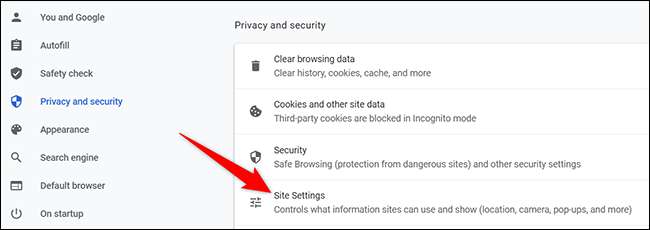
Na página "Configurações do site", na seção "Permissões", clique em "Local".
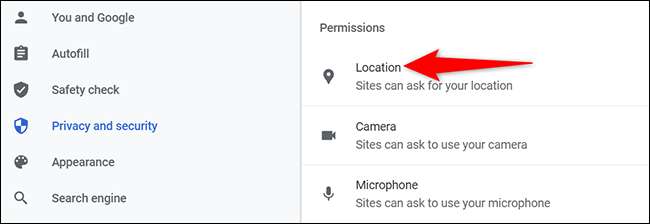
Você está agora na página "Localização". Role esta página para baixo para o "Permitido ver sua localização". Esta seção exibe uma lista de sites que podem acessar sua localização no Chrome.
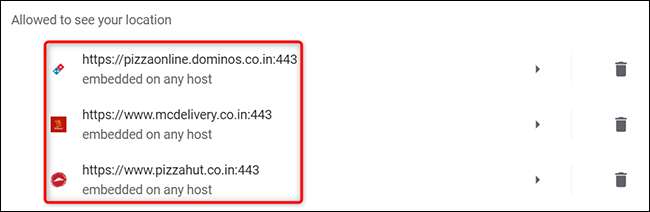
Para evitar que um site acesse sua localização, clique nesse site nesta lista. Na tela a seguir, ao lado de "Localização", clique no menu suspenso "Permitir" e selecione "Block".
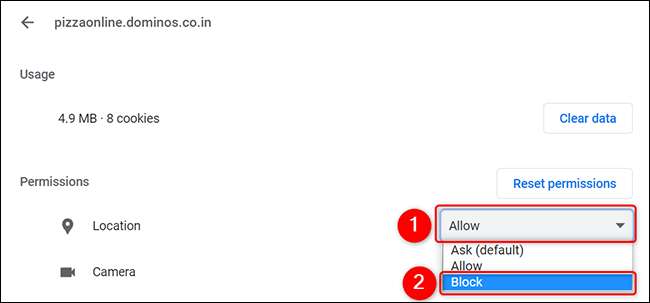
Quando terminar, saia das configurações, e você é bom para ir.
Verifique quais sites podem acessar sua localização no Android
No Chrome no Android, você também pode ver a lista de sites com acesso à sua localização. Para ver essa lista, inicie o Chrome no seu telefone. No canto superior direito do Chrome, toque nos três pontos.
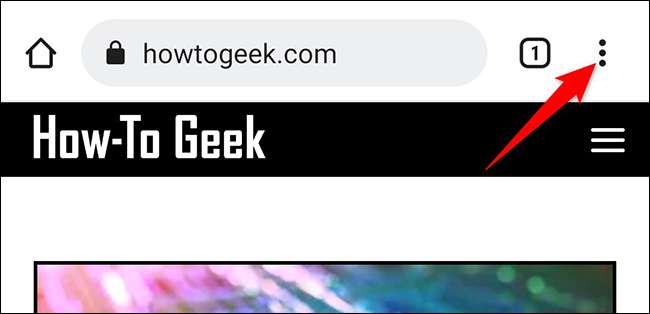
No menu de três pontos, selecione "Configurações".

Role para baixo a página "Configurações" para a seção "Avançado" e toque em "Configurações do site".

Na página "Configurações do site", toque em "Localização".
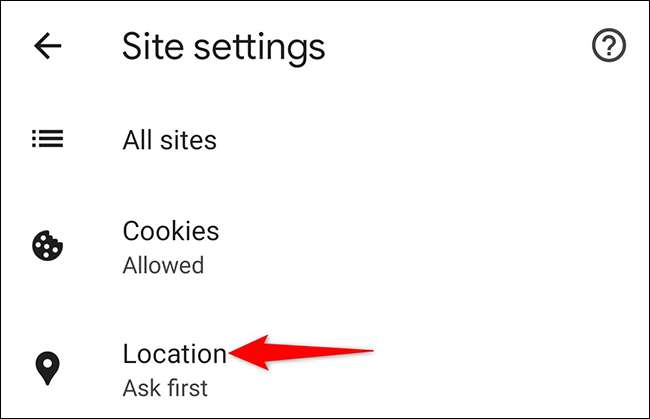
Na página "Localização", na seção "Permitido", você verá uma lista de sites que tenham acesso à sua localização.
Gorjeta: Para ver os sites que estão bloqueados de acessar sua localização no Chrome, toque na opção "Bloqueado".
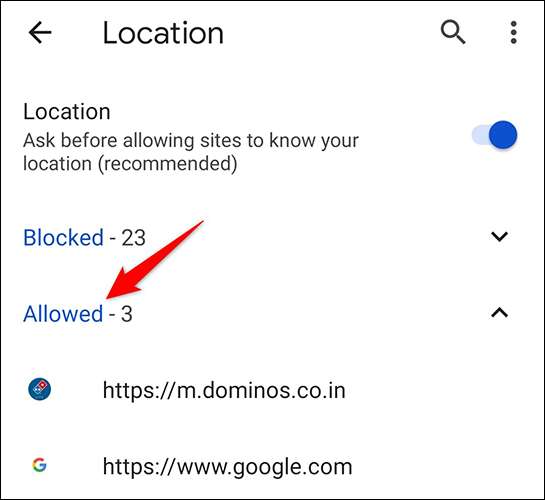
Se você quiser impedir que um site visualize sua localização, toque nesse site na lista e escolha "Block" no menu.

Agora que você sabe como encontrar os sites que têm o privilégio de acessar sua localização, você pode revisá-los individualmente e permitir ou não permitir visualizar sua localização. Quando terminar, saia das configurações.
By the way, você sabia que você pode sites de bloco de pedir sua localização Em seus navegadores da web? Use esta opção se você não quiser obter essas solicitações de localização irritantes no futuro. Fique seguro!
RELACIONADO: Como parar os sites pedindo sua localização







